Disini saya akan share how to config CCNA Lab 6- Lab 10 . Untuk Lab 1 -5 ada di post-an sebelumnya. Oke langsung aja
LAB 6 [Hostname dan Banner motd]
Pada Lab 6 ini adalah cara untuk mengganti nama.
Yang pertama itu masuk dulu ke Global Config. Nah disitu kan namanya masih "Switch" nah untuk mengubahnya itu syntaxnya "hostname (nama)" seperti yang sudah saya tandai dengan warna merah. Setelah sudah di "Enter" nanti namanya berubah seperti yang sudah saya tandai dengan warna biru
Ada syntax yang lebih singkatnya nih jadi kita gak perlu tulis hostname cukup "host" aja .. Disini saya ganti namanya jadi coba... dan berhasil.
Kalau yang tadi kan di Switch nah di router pun sama syntaxnya tidak berbeda... Untuk pembuktian nya nih :
Untuk Banner motd sendiri setelah kamu ketik syntax "Banner Motd" kamu masukkan karakter apapun dari A - Z dan akhirnya juga harus ada karakter tersebut. Itu kan ada yang saya tandai warna biru yang kosong tuh.. itu sebagai bukti bahwa awal nya tidak ada apa-apa. Fungsi Banner Motd sendiri agar memberi peringatan pada para hacker.
Setelah sudah hasilnya akan seperti ini.
LAB 7 [Password]
Yaa untuk Lab 7 ini kita akan belajar tentang Password. Password sendiri mempunyai fungsi untuk mengamankan agar tidak sembarang orang yang bisa akses atau istilah biar lebih Secure.
Untuk melihat hasil konfigan yang berjalan ketik syntax Show running-config atau sh run.
Setelah itu hasilnya akan seperti ini,kita bisa melihat konfigan yang sedang berjalan.
Nah disitu kan kosong tuh gak ada tulisan password-password nya itu berarti passwordnya belum di setting atau kaga ada passwordnya,
Untuk setting password sendiri yang saya tau ada 2 yaitu enable secret dan enable password. Dimana enable secret ini lebih secure dibandingkan dengan enable password. Untuk syntaxnya saya udah tandai dengan warna hijau. Dimana rahasia itu adalah passwordnya. Password yang akan dimasukkan apabila ingin masuk ke Priviledge.
Nah sekarang sebelum dicoba password nya,lihat dulu konfigannya di sh run.. nah kalau kalian udah config password nanti akan muncul seperti yang sudah saya tandai. Dimana pada enable password,passwordnya tidak di enctyption atau benar-benar kelihatan.
Nah kalau kamu exit ke EXEC Mode nanti saat kamu ingin ke priviledge kamu harus masukin password yang tadi udah kamu atur.
Sekarang kita coba enable secret yang katanya lebih secure dibanding enable password.
Setelah di konfig sekarang coba liat di sh run lagi... disini hasilnya password langsung di enkripsi. Tidak bisa dipahami.
Jika kamu udah konfig enable password,dan enable secret.. Saat masuk ke priviledge nanti kamu masukkin password yang enable secret,karna itu lebih secure jadi dia lebih memilih yang enable secret.
LAB 8 [Hapus Konfigurasi]
Disini kita akan belajar tentang hapus hasil konfigurasi. Pertama-tamanya itu kita simpan dulu hasil konfigannya dengan cara ketik syntax "copy start flash" untuk lebih singkat. Kalau mau yang lengkap itu ada digambar yang udah saya tandai dengan warna hijau. Kalau yang nama merah itu penamaanya,jadi pertanyaan pertama itu tentang nama.
Setelah itu kalau ingin melihat hasil konfigan yang udah disimpan ketik sytax dir flash ...
Nah sekarang kita hapus konfigannya,,caranya itu dengan ketik sytax delete flash: di priviledge.
lalu yang kedua itu kita masukkan nama file yang ingin dihapus.
Ketika kita lihat isi flashnya maka bisa dipastikam filenya sudah tidak ada.
LAB 9 [Backup Config to TFTP Server]
Pada Lab ini kita akan belajar tentang nge-backup config lalu dikirim ke tftp server. Mau tau caranya? Check it Out..
Untuk topologinya saya kasih yang simple dulu yaaa
Sebelumnya atur dulu ip untuk si Router dan juga Server\
Disini IP Servernya 192.168.1.10
IP Routernya 192.168.1.1
Sekarang kita cek dulu bahwa disini tidak ada nama file yang ingin kamu kirim. Nama file saya Khopifah-confg
Karna sudah mengatur IP Addressnya sekarang kita copy run start lalu kita backup ke Server.
LAB 10 [Restore Config to TFTP]
Di Lab 10 ini kita masih melanjutkan yang tadi hanya ada tambahan sedikit yaitu nanti flash yang ada di tftp dikirim ke Switch lalu flash yang di tftp dihapus dan nanti dikirim lagi ke tftp. Mau tahu? Check it Out
IP Router 192.168.1.1
IP Server 192.168.1.10
Pertama-tama kita coba ping terlebih dahulu ke Server.
Sekarang ketikkan syntax seperti dibawah ini untuk mengirim flash dari tftp ke Router.
Ketika kita lihat di Dir Flash: maka insyaAllah akan ada filenya.
Sekarang kita hapus dulu file yang berada di Server.
Saat di check kembali maka tidak ada filenya.
Sekarang check lagi di Server.
TADAAAAAAAAAAAAAAAAAAAAA!!!!!!!!!!!!!!!!!! Filenya sudah kembali. YAAAAAY
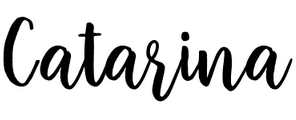









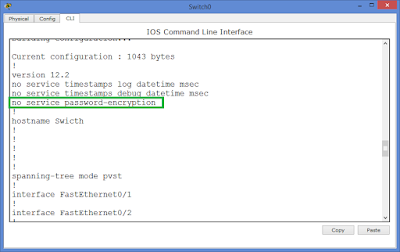





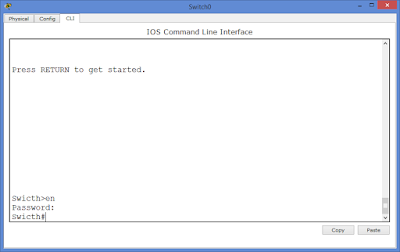

















![Konfigurasi Web Server [IIS] -Windows Server 2016](https://blogger.googleusercontent.com/img/b/R29vZ2xl/AVvXsEhMLsBlhfFspI0L8L30COdcKcMC2QcIuXve0vJKab0REf42rg3OTd1Ig2hZEYPpAKKvb_VtvKeqKHVyCHCsNxY1VJ4PyLOHO1ktqD1ie5AJuwRfMlnMmtIf87Ny9Xsgq21uLHJRLViVd9Q/w180/sd.png)
0 Comments